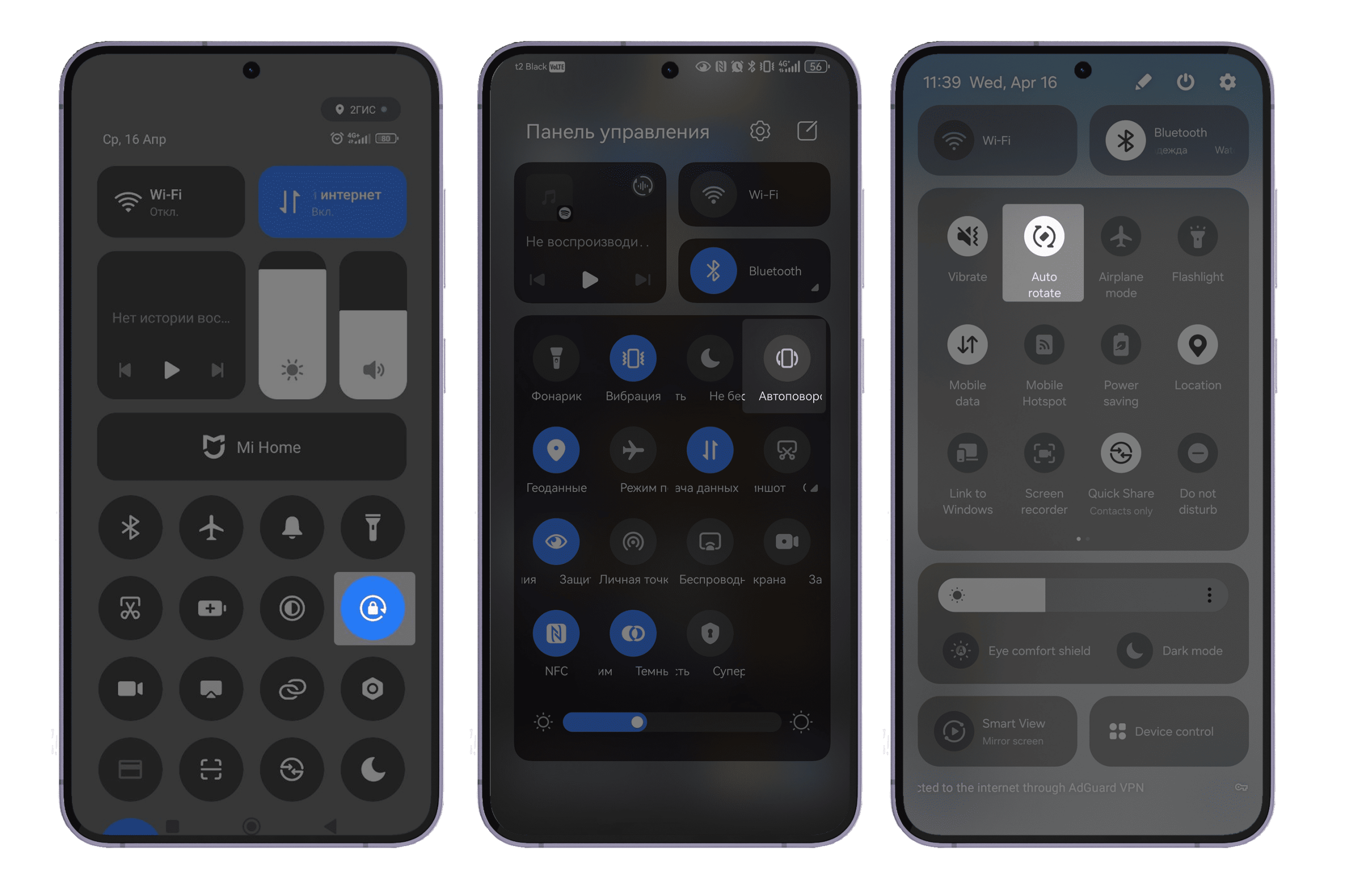
Как повернуть экран планшета андроид
Современные планшеты Android стали незаменимыми помощниками в повседневной жизни, предлагая пользователям широкий спектр возможностей – от просмотра видео до работы с документами. Однако, иногда возникает необходимость изменить ориентацию экрана, и пользователи сталкиваются с трудностями. В этой статье мы подробно разберем, как повернуть экран планшета Android, предоставив исчерпывающую информацию о различных методах и настройках. Мы рассмотрим все возможные способы, чтобы вы могли легко и быстро настроить ориентацию экрана в соответствии со своими потребностями.
Существует несколько способов повернуть экран на планшете Android. Давайте рассмотрим их подробнее:
Автоматический поворот экрана – это наиболее распространенный способ изменения ориентации. Он использует встроенный акселерометр планшета, который определяет положение устройства в пространстве и автоматически переключает экран между портретной и альбомной ориентацией.
Чтобы включить или выключить автоматический поворот, выполните следующие действия:
- Проведите пальцем вниз от верхнего края экрана, чтобы открыть панель уведомлений.
- Найдите значок «Автоповорот» (обычно выглядит как прямоугольник со стрелками) и нажмите на него.
- В зависимости от версии Android, значок может называться «Поворот экрана», «Автоматический поворот» или «Портрет». Нажатие на значок переключает режим между автоматическим поворотом и фиксированной ориентацией.
Некоторые приложения позволяют принудительно изменить ориентацию экрана, даже если автоматический поворот отключен. Это может быть полезно, если вам нужно использовать приложение в определенной ориентации, которая не поддерживается автоматическим поворотом.
Для этого можно использовать сторонние приложения из Google Play Store, которые позволяют управлять ориентацией экрана. Просто найдите приложение для управления ориентацией экрана и установите его. После установки приложение обычно предоставляет опции для принудительной установки портретной, альбомной или автоматической ориентации.
Иногда автоматический поворот экрана может работать некорректно. Вот несколько советов по устранению неполадок:
- Перезагрузите планшет: Простой перезапуск устройства часто решает многие проблемы.
- Убедитесь, что акселерометр работает: Некоторые приложения позволяют проверить работу акселерометра. Если акселерометр не работает, возможно, потребуется обратиться в сервисный центр.
- Обновите программное обеспечение: Устаревшая версия Android может вызывать проблемы с автоматическим поворотом. Проверьте наличие обновлений в настройках планшета.
Иногда, проблема заключается в самом приложении. Например, некоторые старые приложения могут не поддерживать автоматический поворот экрана. В таких случаях, возможно, потребуется использовать альтернативное приложение или обновить существующее, если это возможно.
Представим сравнительную таблицу самых популярных приложений для управления ориентацией экрана:
| Приложение | Плюсы | Минусы |
|---|---|---|
| Rotation Control | Простой интерфейс, множество опций | Может содержать рекламу |
| Orientation Control | Легкий и быстрый, бесплатный | Ограниченный функционал |
Таким образом, существует несколько способов повернуть экран планшета Android, каждый из которых имеет свои преимущества и недостатки.
Современные планшеты Android стали незаменимыми помощниками в повседневной жизни, предлагая пользователям широкий спектр возможностей – от просмотра видео до работы с документами. Однако, иногда возникает необходимость изменить ориентацию экрана, и пользователи сталкиваются с трудностями. В этой статье мы подробно разберем, как повернуть экран планшета Android, предоставив исчерпывающую информацию о различных методах и настройках. Мы рассмотрим все возможные способы, чтобы вы могли легко и быстро настроить ориентацию экрана в соответствии со своими потребностями.
Способы поворота экрана на планшете Android
Существует несколько способов повернуть экран на планшете Android. Давайте рассмотрим их подробнее:
Автоматический поворот экрана
Автоматический поворот экрана – это наиболее распространенный способ изменения ориентации. Он использует встроенный акселерометр планшета, который определяет положение устройства в пространстве и автоматически переключает экран между портретной и альбомной ориентацией.
Чтобы включить или выключить автоматический поворот, выполните следующие действия:
- Проведите пальцем вниз от верхнего края экрана, чтобы открыть панель уведомлений;
- Найдите значок «Автоповорот» (обычно выглядит как прямоугольник со стрелками) и нажмите на него.
- В зависимости от версии Android, значок может называться «Поворот экрана», «Автоматический поворот» или «Портрет». Нажатие на значок переключает режим между автоматическим поворотом и фиксированной ориентацией.
Ручной поворот экрана
Некоторые приложения позволяют принудительно изменить ориентацию экрана, даже если автоматический поворот отключен. Это может быть полезно, если вам нужно использовать приложение в определенной ориентации, которая не поддерживается автоматическим поворотом.
Для этого можно использовать сторонние приложения из Google Play Store, которые позволяют управлять ориентацией экрана. Просто найдите приложение для управления ориентацией экрана и установите его. После установки приложение обычно предоставляет опции для принудительной установки портретной, альбомной или автоматической ориентации.
Устранение проблем с поворотом экрана
Иногда автоматический поворот экрана может работать некорректно. Вот несколько советов по устранению неполадок:
- Перезагрузите планшет: Простой перезапуск устройства часто решает многие проблемы.
- Убедитесь, что акселерометр работает: Некоторые приложения позволяют проверить работу акселерометра. Если акселерометр не работает, возможно, потребуется обратиться в сервисный центр.
- Обновите программное обеспечение: Устаревшая версия Android может вызывать проблемы с автоматическим поворотом. Проверьте наличие обновлений в настройках планшета.
Иногда, проблема заключается в самом приложении. Например, некоторые старые приложения могут не поддерживать автоматический поворот экрана. В таких случаях, возможно, потребуется использовать альтернативное приложение или обновить существующее, если это возможно.
Представим сравнительную таблицу самых популярных приложений для управления ориентацией экрана:
| Приложение | Плюсы | Минусы |
|---|---|---|
| Rotation Control | Простой интерфейс, множество опций | Может содержать рекламу |
| Orientation Control | Легкий и быстрый, бесплатный | Ограниченный функционал |
Таким образом, существует несколько способов повернуть экран планшета Android, каждый из которых имеет свои преимущества и недостатки.


